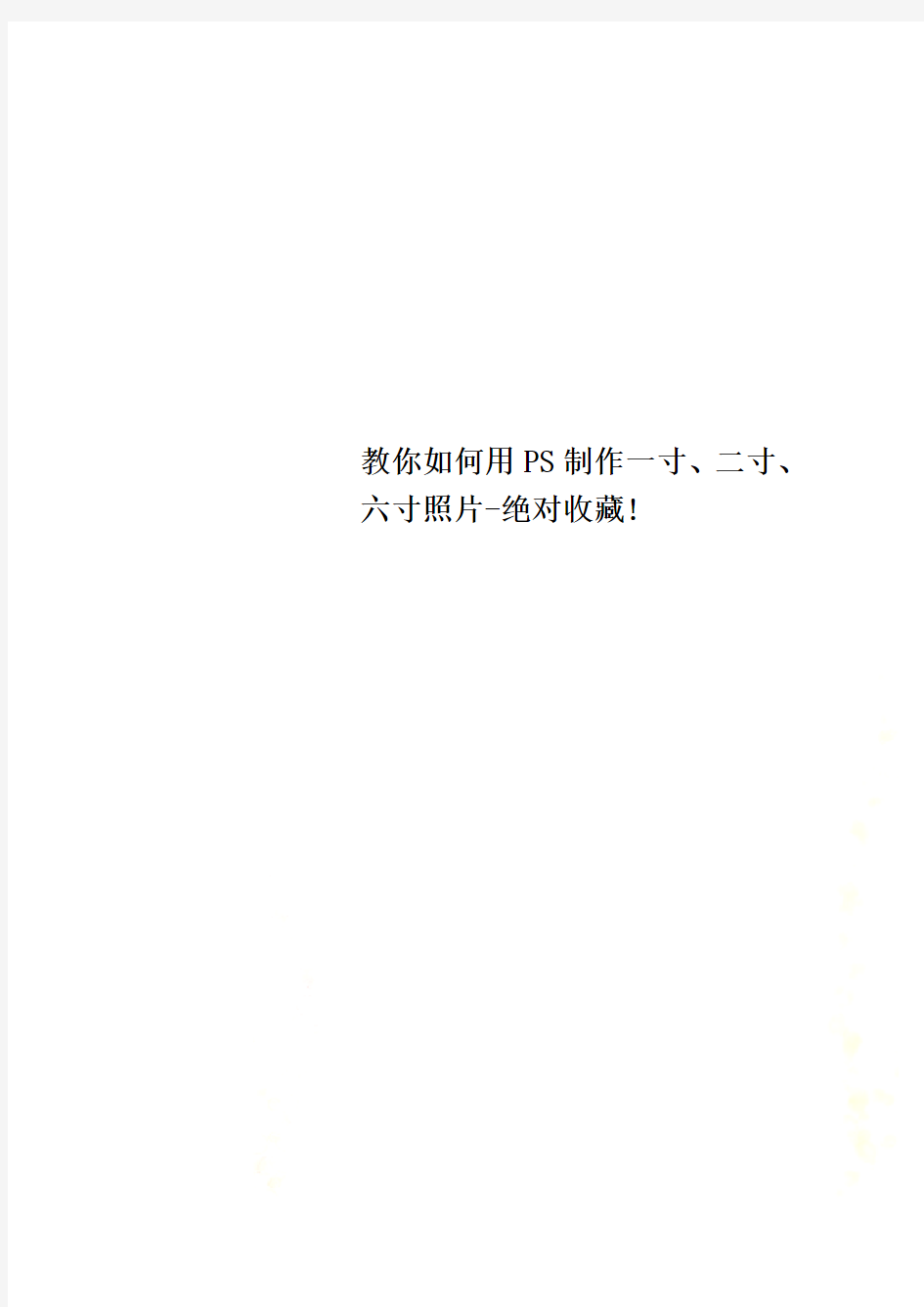
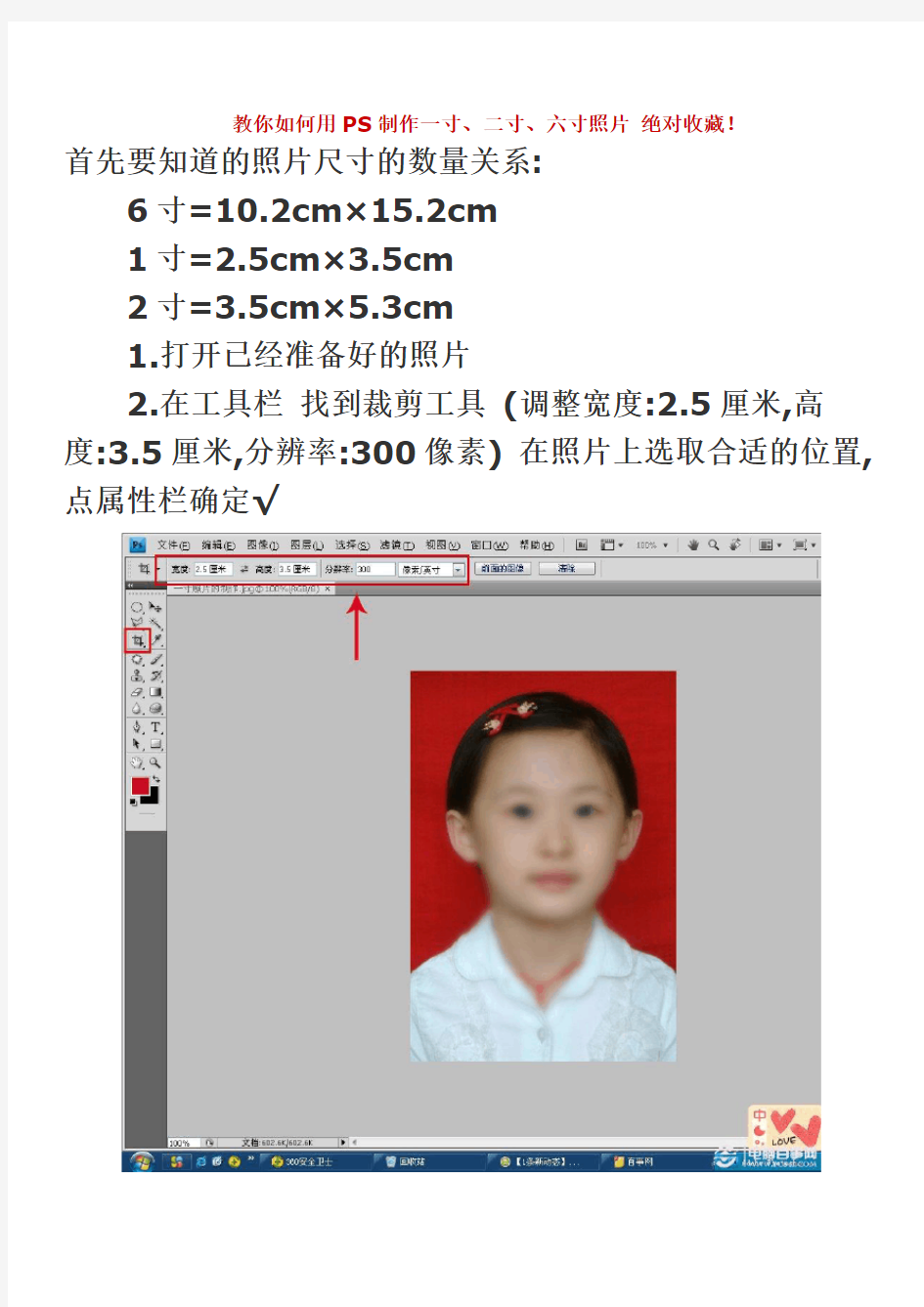
教你如何用PS制作一寸、二寸、六寸照片-绝对收藏!
教你如何用PS制作一寸、二寸、六寸照片绝对收藏!
首先要知道的照片尺寸的数量关系:
6寸=10.2cm×15.2cm
1寸=2.5cm×3.5cm
2寸=3.5cm×5.3cm
1.打开已经准备好的照片
2.在工具栏找到裁剪工具(调整宽度:2.5厘米,高度:
3.5厘米,分辨率:300像素) 在照片上选取合适的位置,点属性栏确定√
3.点击图像一画布大小(调宽:0.4厘米,高:0.4厘米,相对:打√)点确定
4.点击"编辑"--"定义图像",将裁剪好的照片定义为图案
最终效果:
5寸照片的标准尺寸是89mm*127mm.
1. 打开PS,点击新建,会弹出一个窗口。
2. 窗口里面会有画布的长和宽的尺寸。按照想要的尺寸输入进去就可以了,注意单位,有厘米、英寸、毫米等的区别。
3. 下面还有分辨率的选择,如果是显示器展示,就选择72像素/英寸,如果是准备打印出来,就选择300像素/英寸。如果想颜色更精确些,可以将RGB后面的8位调节到16位或者32位。
4. 其他的就不用动了,直接点确定,就会建立一张适宜的画布。
5. 把图片拖到这个画布上,调节到铺满的状态,这就是打印出来的效果。
12.7 8.9